Excel2010中去除重复项的几种技巧
1、【删除重复项】功能是Excel 2007版本以后新增的功能,因此适用于Excel 2007及其后续版本。
将活动单元格定位在数据清单中,然后在功能区上依次单击【数据】——【删除重复项】,会出现【删除重复项】对话框。操作图片如下。

2、对话框中会要求用户选择重复数据所在的列(字段)。假定我们将“重复项”定义为所有字段的内容都完全相同的记录,按下键盘中的Ctrl+a全选Excel表格中的数据,然后点击上一步操作,即可删除重复值,操作图片如下。


1、在2007版出现以前,【高级筛选】功能一直是删除重复项的利器。
将活动单元格定位在数据清单中,然后在功能区上依次单击【数据】——【高级】(2003版本中的操作路径是【数据】——【筛选】——【高级筛选】),会出现【高级筛选】对话框。操作图片如下
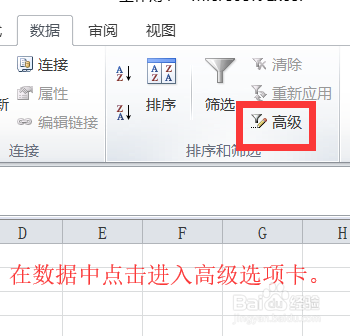
2、选择好需要删除重复值的区域,或者键盘全选Ctrl+A全选区域,在数据选项卡中找到排序和筛选点击【高级】。最后一项也是删除重复项最关键的一个选项必须勾选:【选择不重复的记录】。如下图所示:
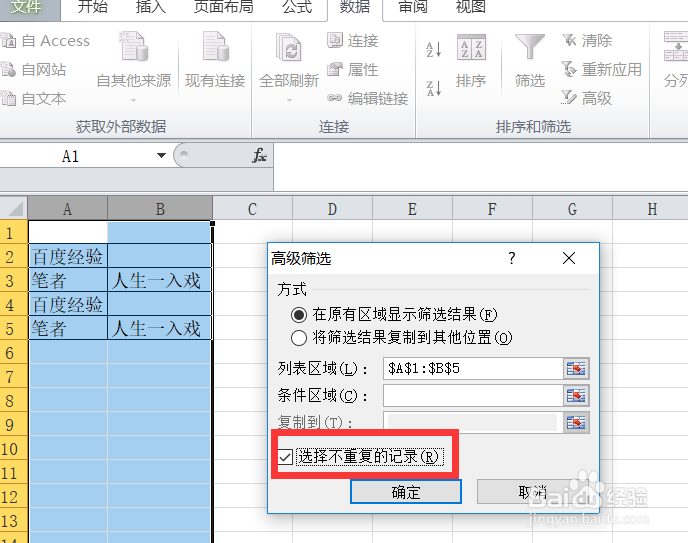
3、单击【确定】按钮以后,就会在A和B单元格开始的区域中生成剔除重复项以后的另一份数据清单,效果如下图所示:
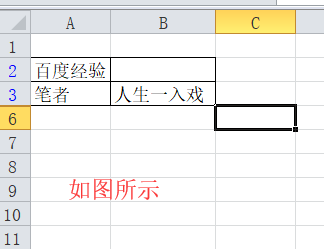
声明:本网站引用、摘录或转载内容仅供网站访问者交流或参考,不代表本站立场,如存在版权或非法内容,请联系站长删除,联系邮箱:site.kefu@qq.com。
阅读量:190
阅读量:73
阅读量:185
阅读量:138
阅读量:110